Windows音频服务怎么优化?
时间:2025-08-22 17:09:31 211浏览 收藏
**Windows音频服务详解与优化技巧:轻松解决电脑无声难题** 电脑没声音?别急着重装驱动!本文深入解析Windows音频服务,教你快速排查并解决电脑无声问题。即使声卡驱动正常,Windows Audio服务未运行也会导致系统静音。本文详细讲解如何通过控制面板启用Windows Audio和Audio Endpoint Builder服务(Windows 7),并提供启动类型设置、服务状态检查等步骤,确保音频服务正常运行。遇到问题?Windows 7的自动疑难解答功能也能助你一臂之力。掌握这些技巧,轻松告别电脑无声的困扰,享受流畅的音频体验。
电脑没有声音时,很多人第一反应是声卡驱动出了问题,但其实系统中有一个关键的声音服务。即使驱动安装无误,只要这项服务未运行,系统依然无法输出声音。
1、 进入控制面板,打开管理工具里的“服务”选项,找到“Windows Audio”服务,查看其当前状态是否被禁用。
2、 如果服务被禁用,自然就不会有声音输出。

3、 双击进入Windows Audio服务后,可能会发现“启动”按钮呈灰色不可用状态。此时需先在“常规”选项卡中,将“启动类型”设置为“自动”或“手动”,点击“应用”后,“启动”按钮才会激活。
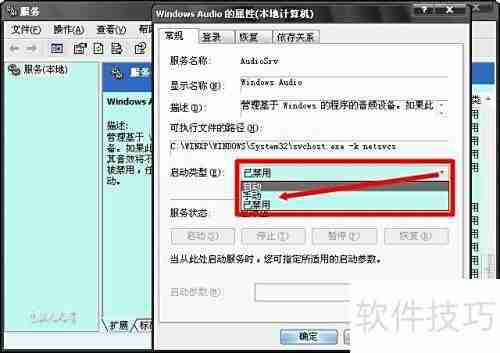
4、 设置为自动或手动后,点击“应用”,然后点击“启动”按钮,系统将开始运行音频服务。

5、 当服务状态显示为“已启动”,说明声音服务已正常开启,可立即测试是否有声音。
6、 若依旧无声,建议重启计算机并重新检查相关设置,多数情况下问题可因此得以解决。
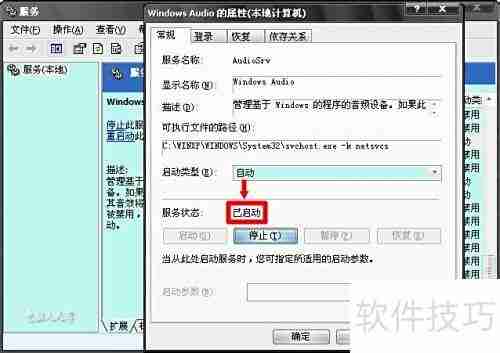
7、 在Windows 7系统中,除了开启Windows Audio服务外,还需启用“Audio Endpoint Builder”服务。设置方法与Windows XP类似:将其启动类型设为“自动”或“手动”,点击“应用”,再点击“启动”按钮,待服务运行后点击“确定”,确保音频功能完整启用。

8、 Windows 7具备自动检测能力,点击任务栏的音量图标后,若发现无声音,系统会自动提示声音异常,并启动“播放音频疑难解答”程序,帮助快速定位并修复问题,提升使用体验。
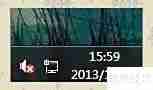
9、 正在启动相关服务,请耐心等待片刻。
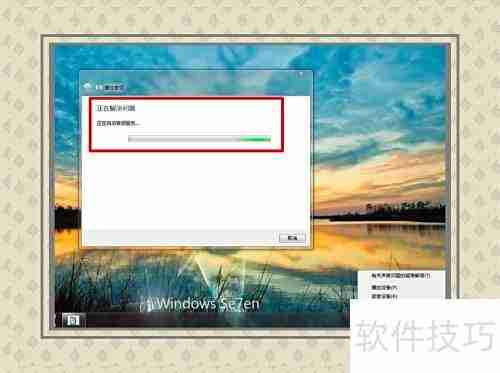
10、 声音服务未启用的问题已成功修复。
文中关于的知识介绍,希望对你的学习有所帮助!若是受益匪浅,那就动动鼠标收藏这篇《Windows音频服务怎么优化?》文章吧,也可关注golang学习网公众号了解相关技术文章。
-
501 收藏
-
501 收藏
-
501 收藏
-
501 收藏
-
501 收藏
-
242 收藏
-
421 收藏
-
201 收藏
-
413 收藏
-
238 收藏
-
206 收藏
-
404 收藏
-
199 收藏
-
499 收藏
-
342 收藏
-
349 收藏
-
372 收藏
-

- 前端进阶之JavaScript设计模式
- 设计模式是开发人员在软件开发过程中面临一般问题时的解决方案,代表了最佳的实践。本课程的主打内容包括JS常见设计模式以及具体应用场景,打造一站式知识长龙服务,适合有JS基础的同学学习。
- 立即学习 543次学习
-

- GO语言核心编程课程
- 本课程采用真实案例,全面具体可落地,从理论到实践,一步一步将GO核心编程技术、编程思想、底层实现融会贯通,使学习者贴近时代脉搏,做IT互联网时代的弄潮儿。
- 立即学习 516次学习
-

- 简单聊聊mysql8与网络通信
- 如有问题加微信:Le-studyg;在课程中,我们将首先介绍MySQL8的新特性,包括性能优化、安全增强、新数据类型等,帮助学生快速熟悉MySQL8的最新功能。接着,我们将深入解析MySQL的网络通信机制,包括协议、连接管理、数据传输等,让
- 立即学习 500次学习
-

- JavaScript正则表达式基础与实战
- 在任何一门编程语言中,正则表达式,都是一项重要的知识,它提供了高效的字符串匹配与捕获机制,可以极大的简化程序设计。
- 立即学习 487次学习
-

- 从零制作响应式网站—Grid布局
- 本系列教程将展示从零制作一个假想的网络科技公司官网,分为导航,轮播,关于我们,成功案例,服务流程,团队介绍,数据部分,公司动态,底部信息等内容区块。网站整体采用CSSGrid布局,支持响应式,有流畅过渡和展现动画。
- 立即学习 485次学习
